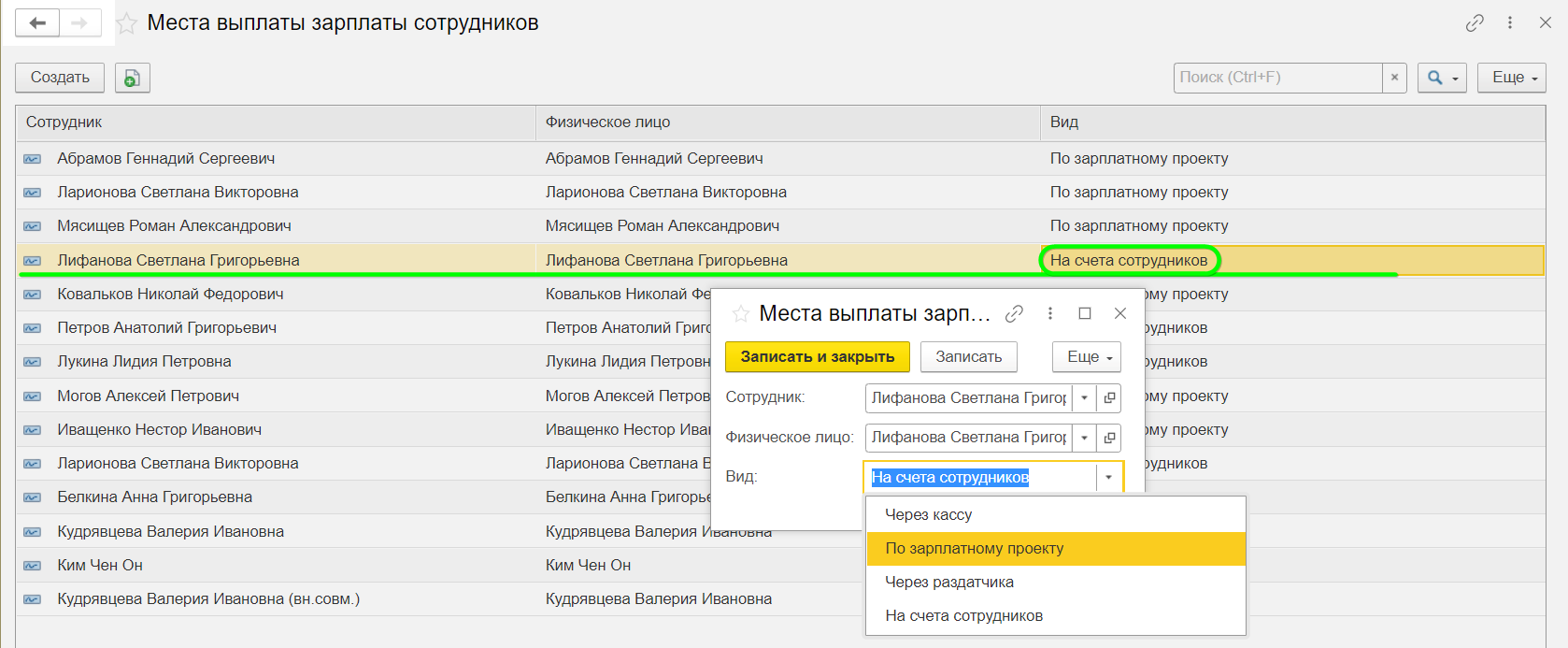-
Зарплата и кадры - Ввод лицевых счетов
-
укажите организацию, по сотрудникам которой необходимо ввести лицевые счета
-
поле Подразделение заполните, если вводите лицевые счета только по подразделению
-
в поле Зарплатный проект укажите договор организации с банком о перечислении денежных средств на лицевые счета сотрудников, открытые в этом банке, который выбирается из справочника Месяц открытия (Зарплата и кадры - Зарплатные проекты)
-
в поле Месяц открытия укажите период, с которого будут действовать введенные лицевые счета сотрудников. Указание месяца открытия позволяет хранить историю изменения лицевого счета сотрудника. Это может оказаться полезным, например, когда сотруднику открывается новый лицевой счет, но требуется, чтобы перечисление на него выполнялось не сразу. Обратите внимание, в программе нет возможности указать, что в одном и том же месяце у сотрудника организации открыто несколько лицевых счетов одновременно, например, по разным зарплатным проектам этой организации
-
табличная часть при нажатии на кнопку Заполнить автоматически заполняется сотрудниками, у которых на указанный месяц не введены сведения о лицевом счете в выбранной организации ни по одному зарплатному проекту. Добавить сотрудников в табличную часть можно и вручную, нажав на кнопку Добавить
-
в колонку Номер лицевого счета введите номер счета сотрудника, который должен состоять ровно из 20 цифр.
Кроме того, при вводе лицевого счета контролируется его корректность с помощью вычисления контрольного числа (из цифр самого номера и БИК банка, указанного в зарплатном проекте), которое сравнивается с контрольным числом в номере. Таким образом, обработка просто подсказывает, что лицевой счет, возможно, введен некорректно, тем не менее, не запрещает его дальнейшее использование. В случае возникновения такой подсказки следует проверить, правильно ли введен номер счета. Если номер действительно состоит не из 20, а из другого количества цифр или в нем присутствуют другие символы, то следует уточнить корректность номера в банке. Типовой стандарт обмена не предусматривает таких номеров и в последующем денежные средства на такой счет могут быть не зачислены
После ввода счетов необходимо в карточке сотрудников в поле Выплата зарплаты указать способ выплаты По зарплатному проекту. Счет подтянется автоматически.
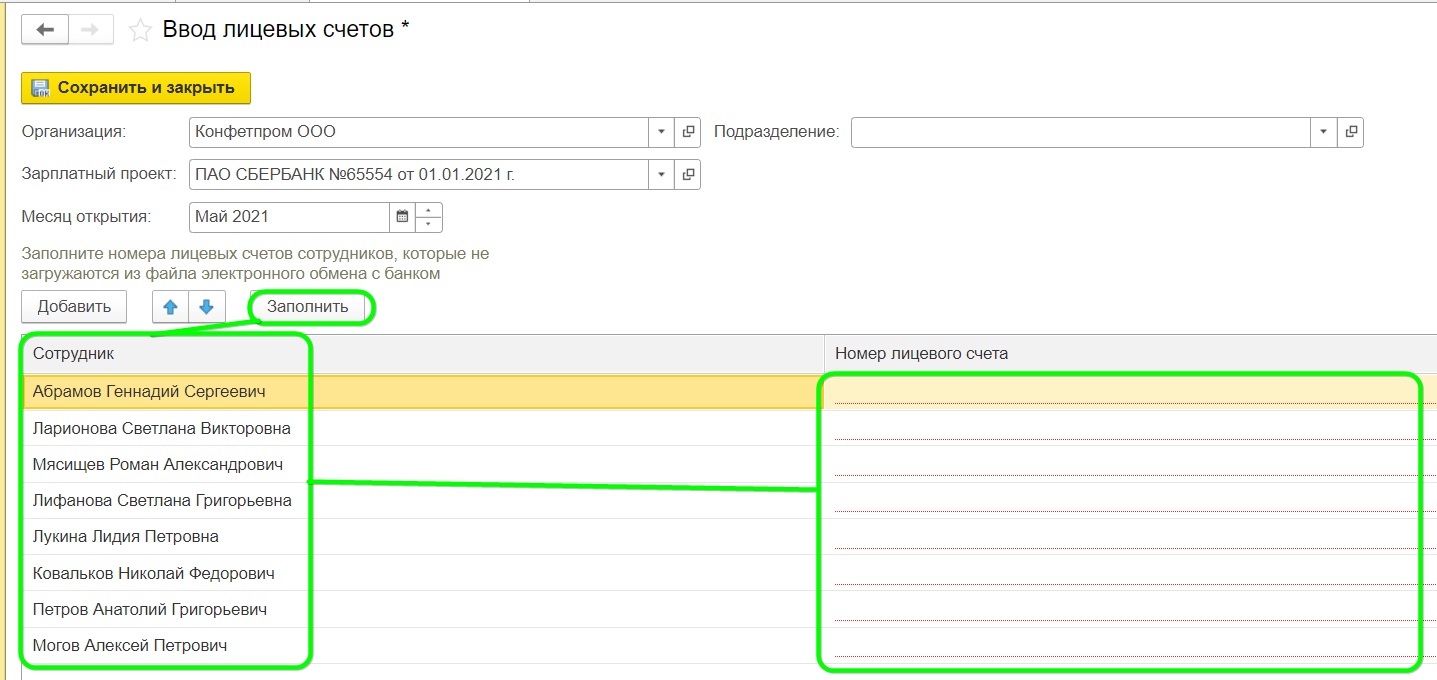
Чтобы быстро поменять способ выплаты, не открывая личную карточку каждого сотрудника, воспользуйтесь регистром сведений Места выплаты зарплаты сотрудников. Для доступа к нему можно включить режим Функции для технического специалиста:
Откроем Главное меню - Настройки - Параметры - установим соответствующий флаг.
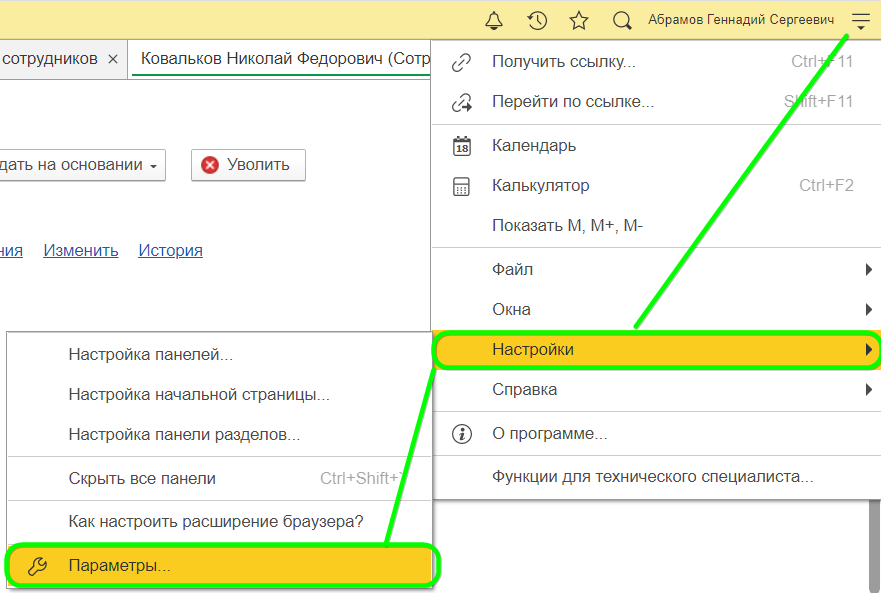
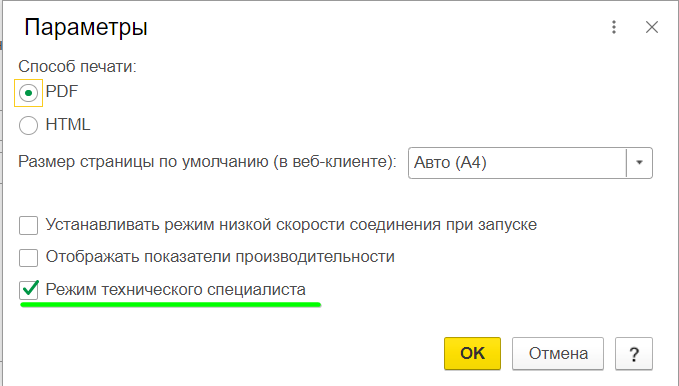
Через Главное меню запустим появившийся в нем режим Функции для технического специалиста. В поле поиска введем ключевые слова и найдем по ним интересующий нас регистр Места выплаты зарплаты сотрудников.
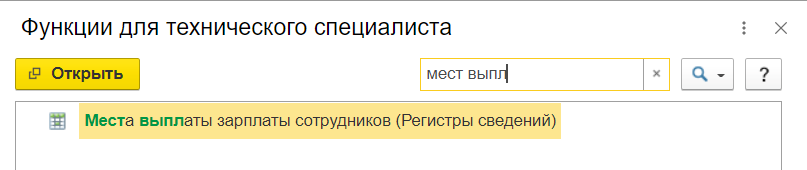
Как видите, в регистре данные собраны очень компактно и удобно для анализа и редактирования. Для сотрудников, которым не присвоены лицевые счета по зарплатным проектам выбор также сработает, но в личной карточке либо через форму Ввод лицевых счетов потребуется их затем назначить. Для сотрудников, которым лицевые счета назначены документом Ввод лицевых счетов, произойдет изменение способа выплаты и у всех в личных карточках появится способы выплаты, а также лицевой счет, назначенный для конкретного зарплатного проекта.